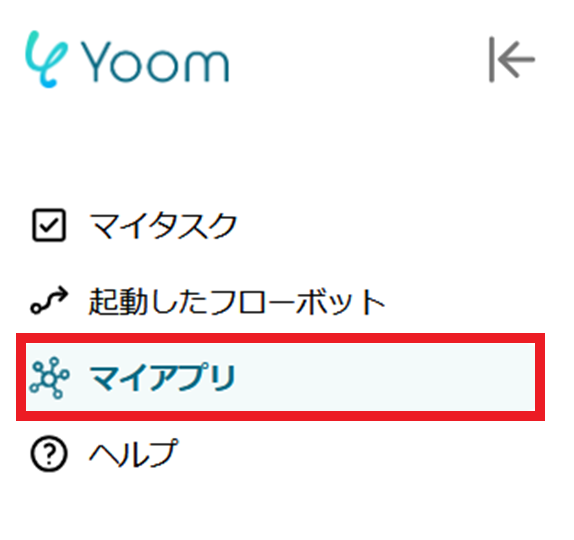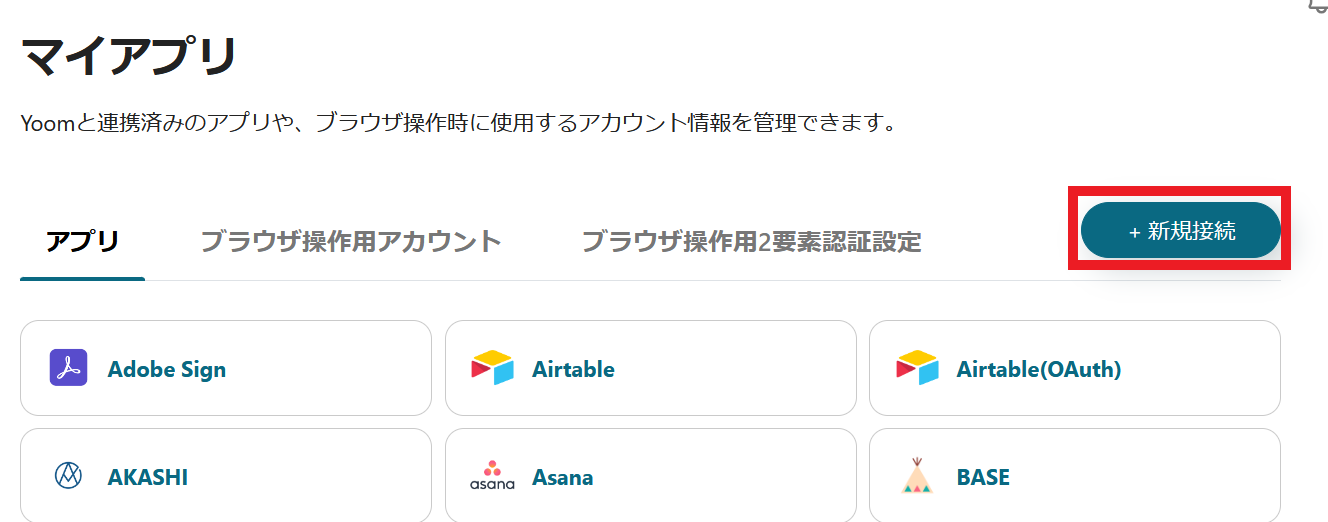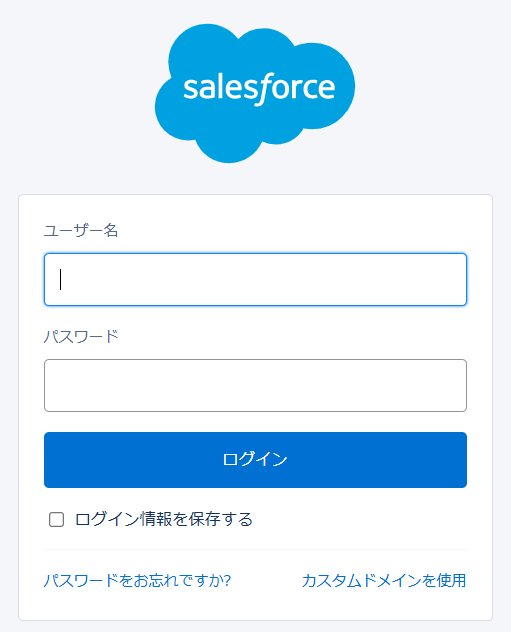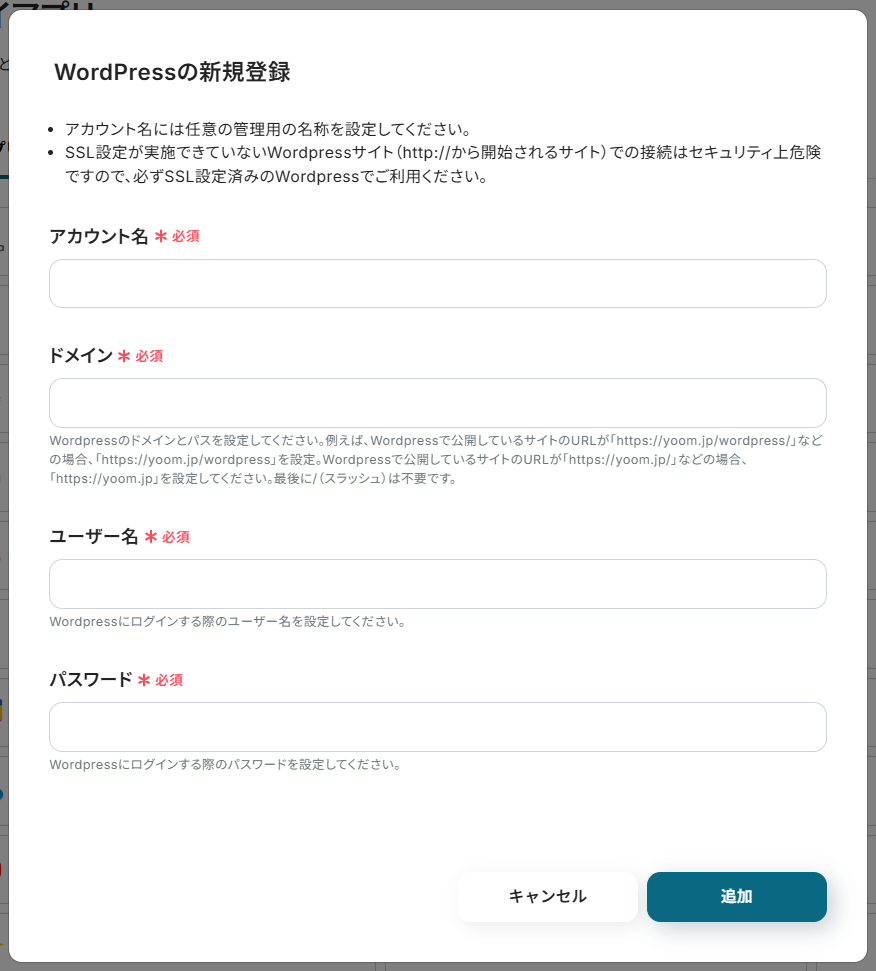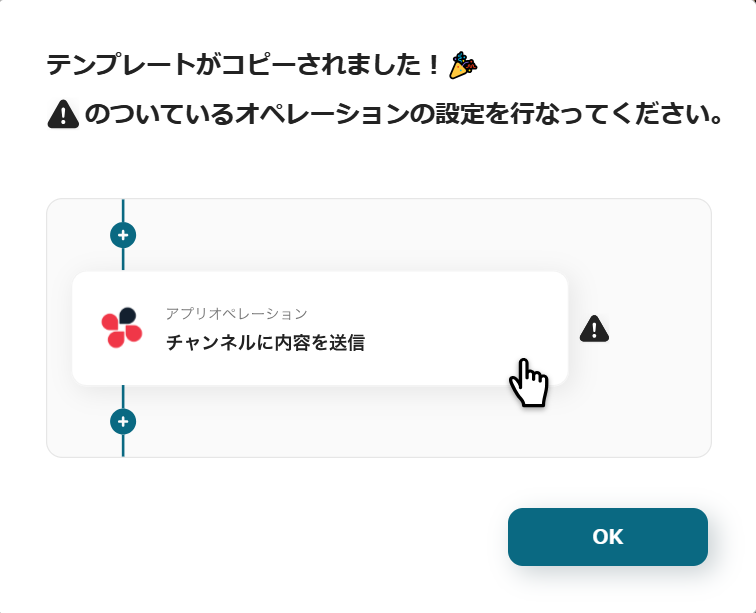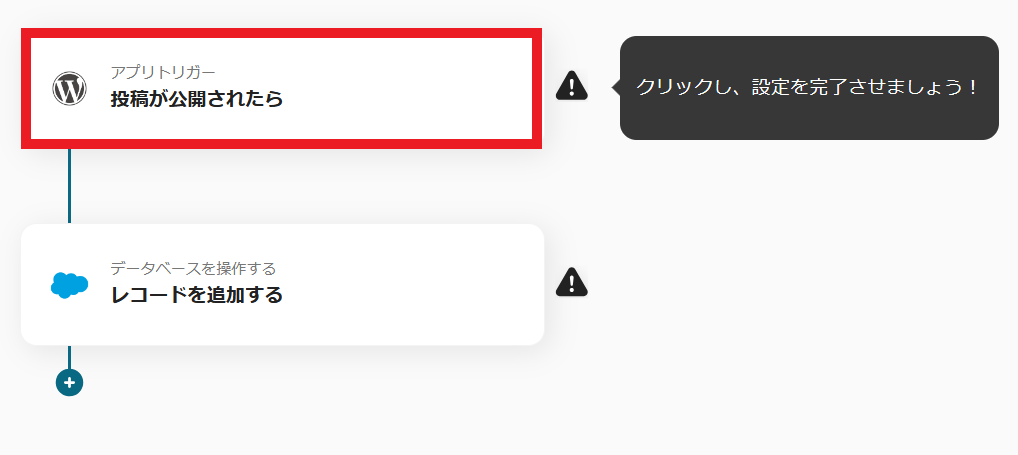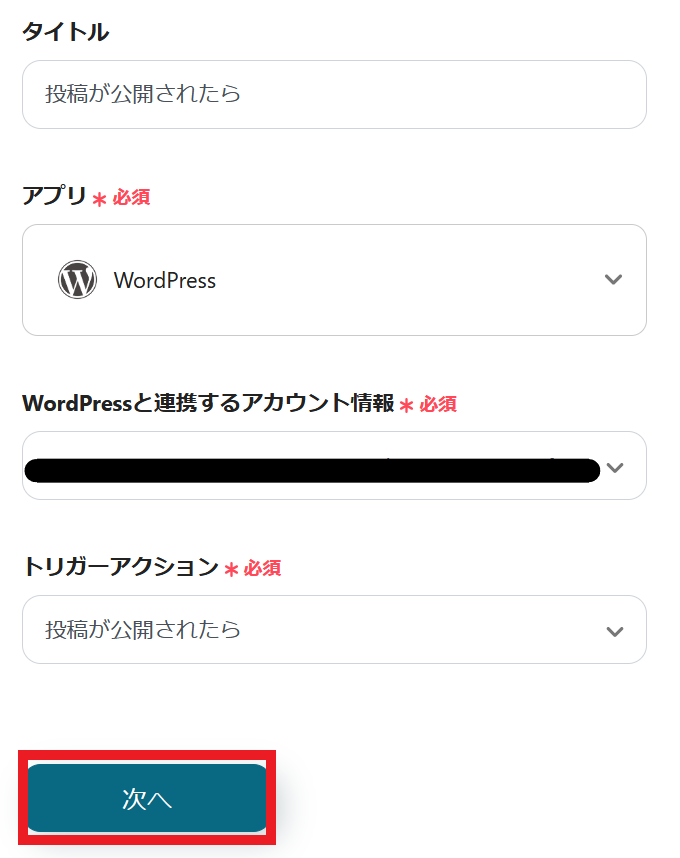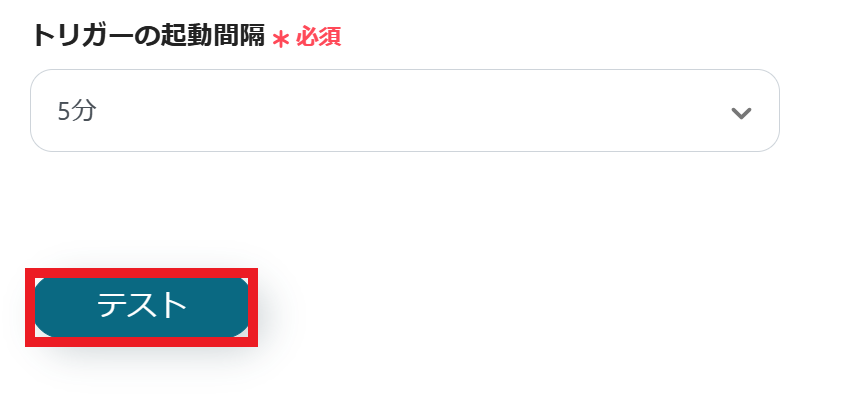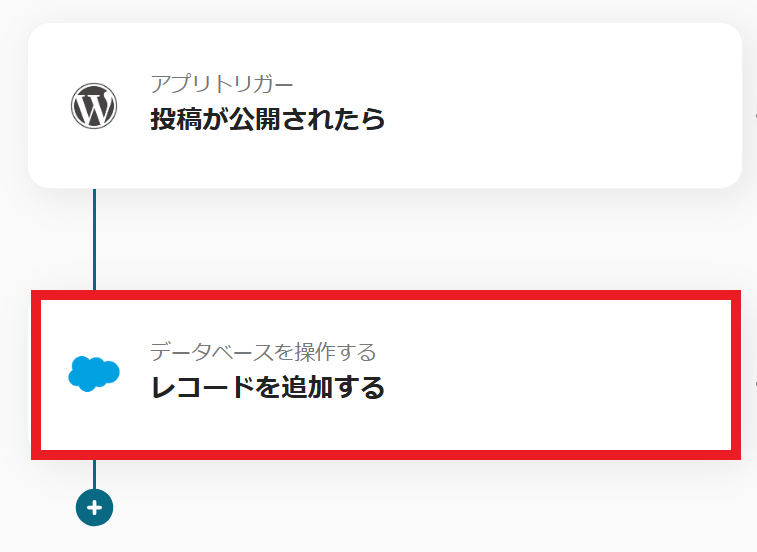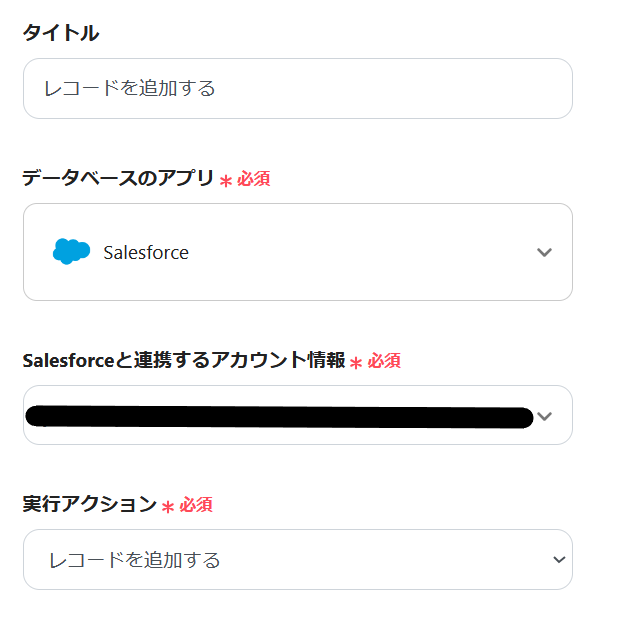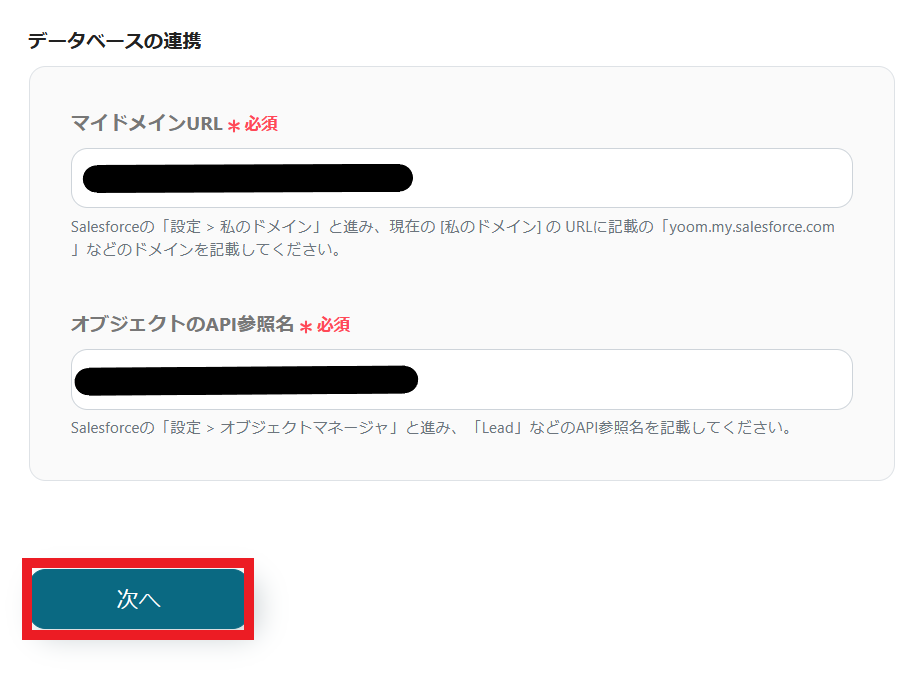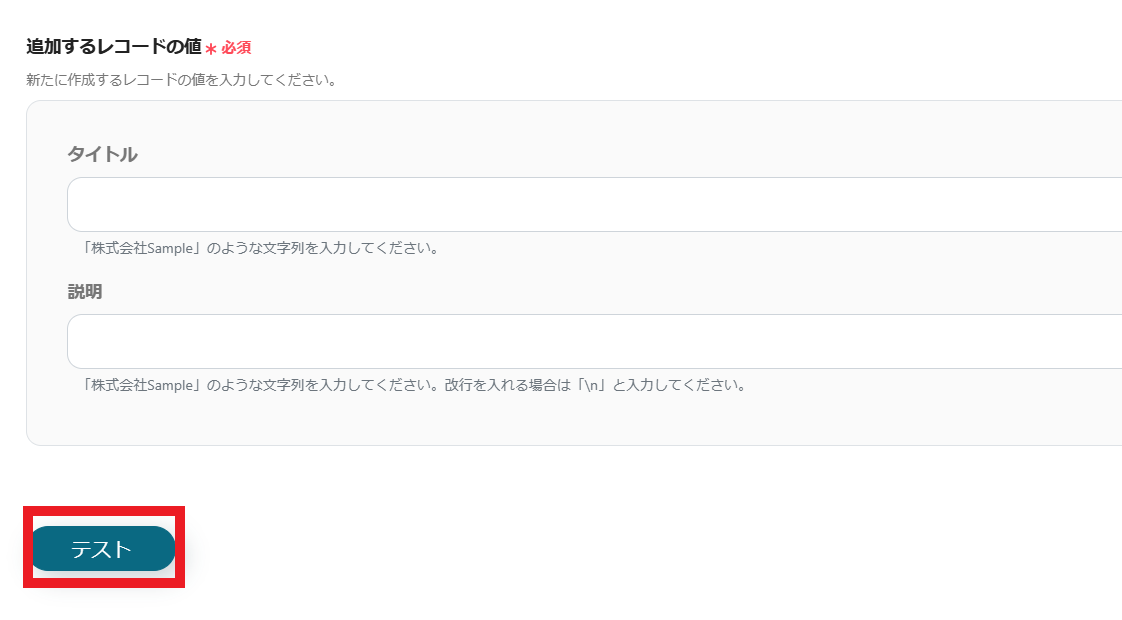WordPressは、専門的な知識がなくても簡単にサイトを構築でき、集客やプロモーションを強化したい企業や個人にとって便利なツールですよね。
しかし、Salesforceで記事情報を管理する場合、WordPressの情報を毎回手入力で追加するのは、業務効率化の妨げになりませんか。
WordPressとSalesforceを連携すると、手間のかかる業務を自動化できます。
連携は簡単で、特別な知識は不要なので、プログラミングに詳しくなくても問題ありません。
本記事では、設定手順を詳しく解説するので、ぜひ試してみてくださいね!
こんな方におすすめ
- WordPressとSalesforceでの業務効率化を考えている方。
- WordPressで記事を公開する度にSalesforceのデータベースに情報を追加している方。
- WordPressとSalesforceを連携して記事情報の追加漏れを防ぎたい方。
今すぐに試したい方へ
本記事ではノーコードツール「Yoom」を使用した連携方法をご紹介します。
難しい設定や操作は必要なく、非エンジニアの方でも簡単に実現できます。
下記のテンプレートから今すぐに始めることもできるので、ぜひお試しください!
WordPressで投稿が公開されたらSalesforceに追加する
試してみる
Wordpressで投稿が公開されたらSalesforceに追加するフローです。
[Yoomとは]
これから、WordPressで投稿が公開されたらSalesforceに追加するというフローボットの作成方法をご紹介します。
WordPressとSalesforceの連携フローの作り方
ステップ1: WordPressとSalesforceのマイアプリ連携
初めて利用される方は、初めてのYoomをぜひご確認ください。
1. Yoomのアカウントにログインしたら、使用するアプリを登録します。
アカウントをお持ちでない場合は、まずYoomのアカウント発行ページにてアカウントを作成してください。
「マイアプリ」をクリックし、「新規接続」を選択してください。
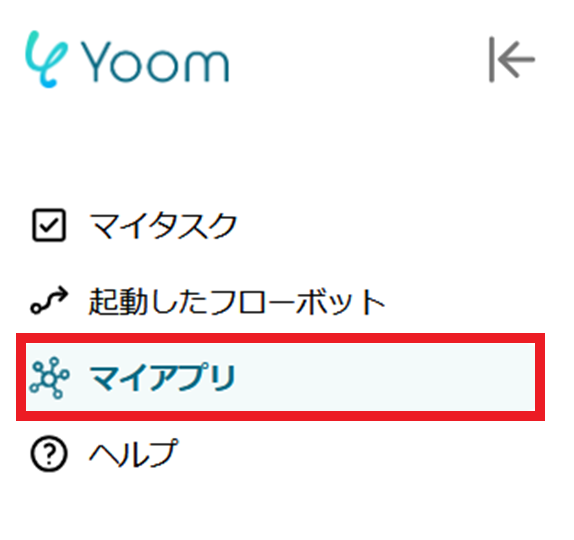
2.まずはSalesforceで検索して、対応するアカウントでログインしてください。
Salesforceの登録が完了したら、再度「新規接続」ボタンをクリックして、WordPressを検索し、登録を行ってください。
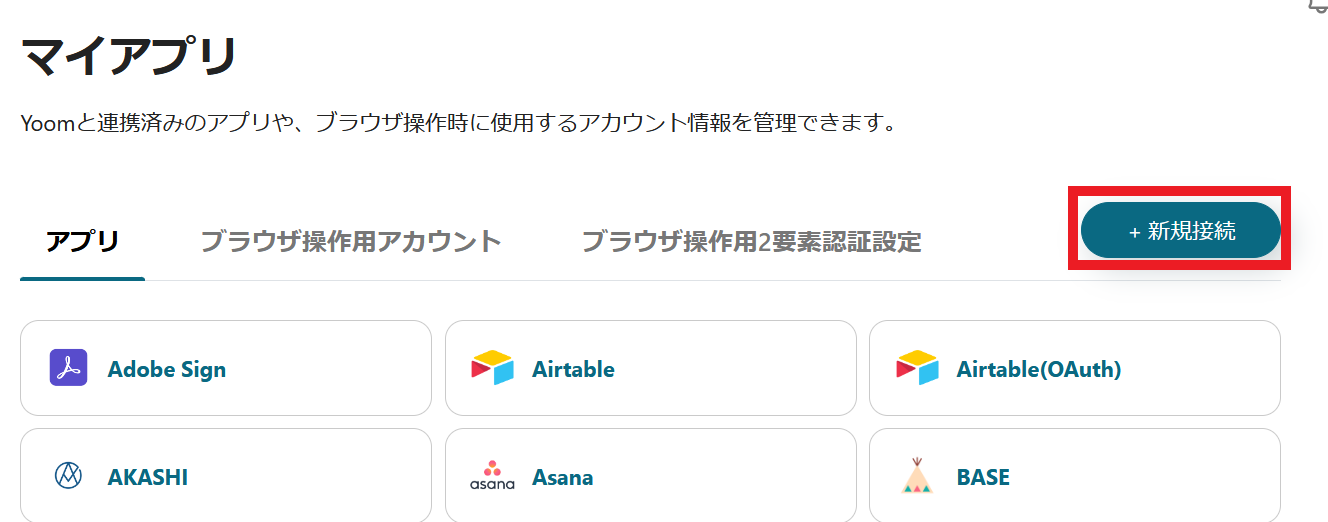
<Salesforceの場合>
・ログインすると、マイアプリに登録が完了します。
※Salesforceの詳しい登録方法については、以下のリンクを参考にしてください。
Salesforceマイアプリ登録方法
※他のサービスと連携しているアカウントは使用しないようにご注意ください。
※Salesforceはチームプラン・サクセスプランでのみご利用いただけるアプリとなっております。フリープラン・ミニプランの場合は設定しているフローボットのオペレーションやデータコネクトはエラーとなりますので、ご注意ください。チームプランやサクセスプランなどの有料プランは、2週間の無料トライアルを行うことが可能です。無料トライアル中には制限対象のアプリを使用することができます。
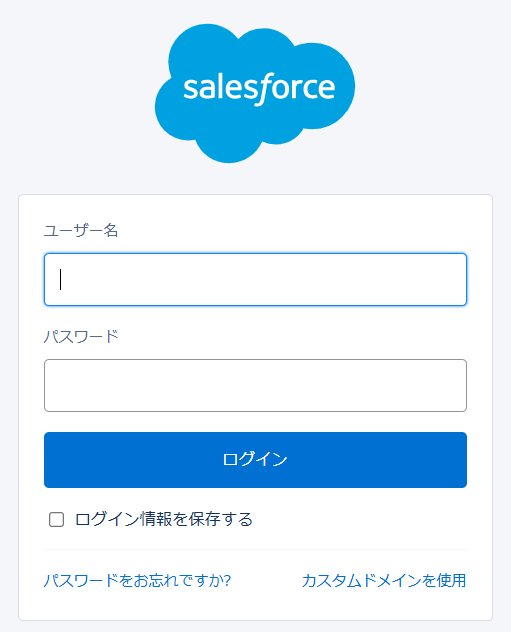
<WordPressの場合>
・アカウント名、ドメイン、ユーザー名、パスワードを入力し、「追加」をクリックすると、マイアプリに登録が完了です。
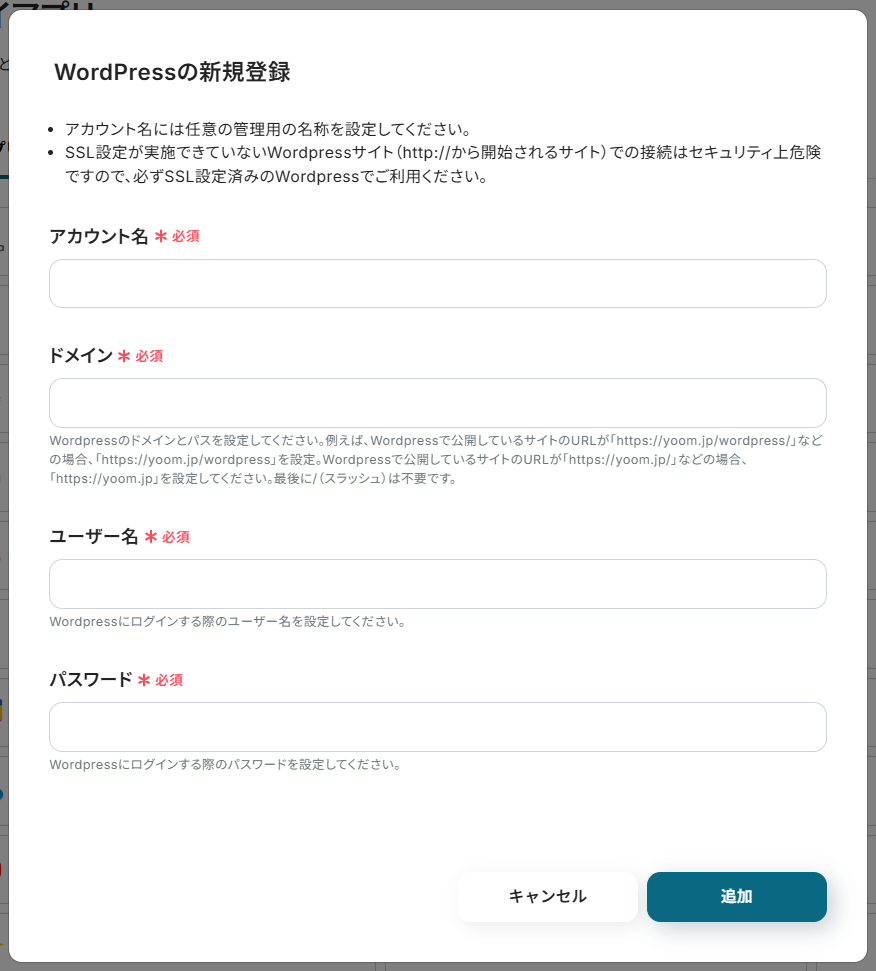
3.登録が完了すると、マイアプリにSalesforceとWordPressのアイコンが表示されます。
SalesforceとWordPressのアイコンが正しく表示されているかを、必ず確認してください。
その他、Yoomについてわからないことがあれば、Yoomヘルプセンターをご確認ください。
ステップ2: テンプレートの選択と格納場所の準備
それでは、【WordPressで投稿が公開されたらSalesforceに追加する】というフローを作成します。
このフローを活用することで、WordPressで投稿が公開されたら自動でSalesforceのデータベースに登録を行えるようになるため、情報共有速度をスムーズにすることができます。
さらに、引用した情報を活用して登録を行うことで、手入力で起きていた入力ミスを未然に防げますよ!
1. 以下のリンクから「試してみる」をクリックしてください。
WordPressで投稿が公開されたらSalesforceに追加する
試してみる
Wordpressで投稿が公開されたらSalesforceに追加するフローです。
2.以下の表示が出たら、テンプレートのコピーが成功です。
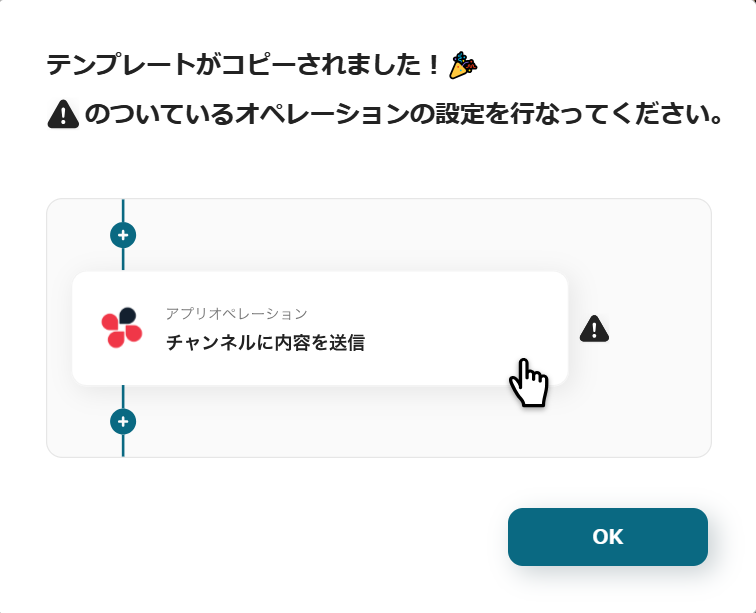
ステップ3: WordPressで投稿が公開されたら起動するトリガーを設定
1.フローアイコンを順番にクリックしながら設定していきましょう。
各アイコンには「!」マークが付いているため、順にクリックして進めていきます。
まず、一番上の「投稿が公開されたら」をクリックします。
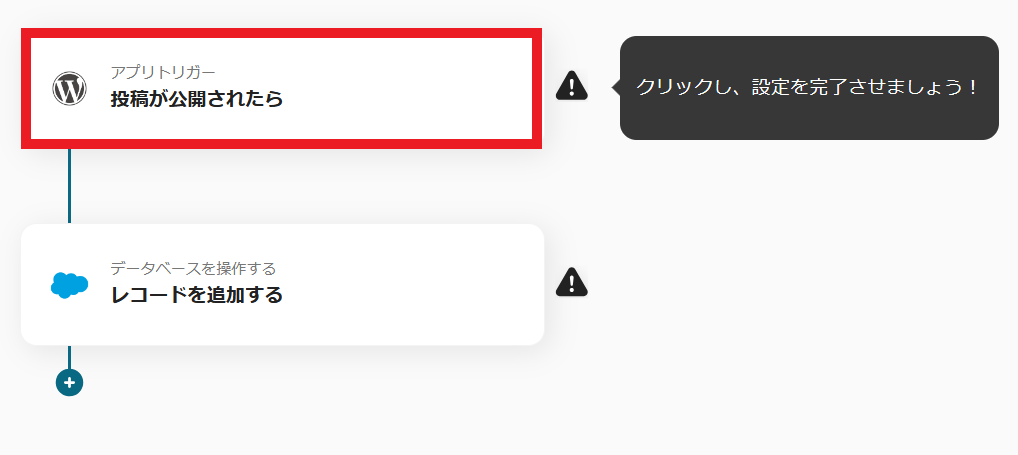
2. タイトルは自由に設定できます。
WordPressと連携するアカウント情報を入力します。
トリガーアクションは、「投稿が公開されたら」を選択します。
入力が終わったら、「次へ」をクリックします。
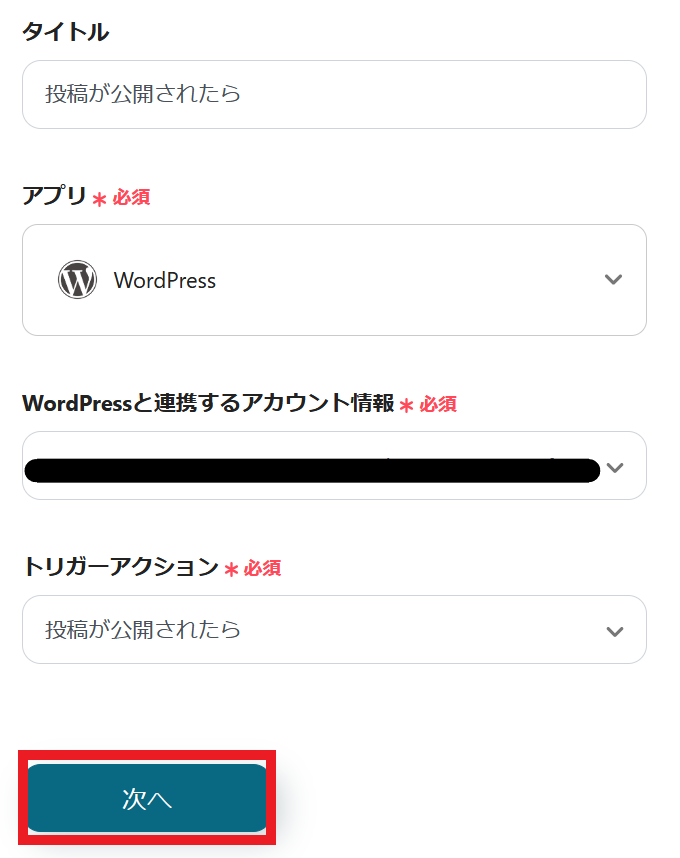
3. トリガーの起動間隔を設定してください。
トリガーは5分、10分、15分、30分、60分の間隔で起動間隔を選択できます。
基本的に短い設定がおすすめです。
設定が終わったらテストをクリックしてください。
エラーが出なければ保存してください。
※プランによって起動間隔が異なります。詳しくは、こちらのページで確認できます。
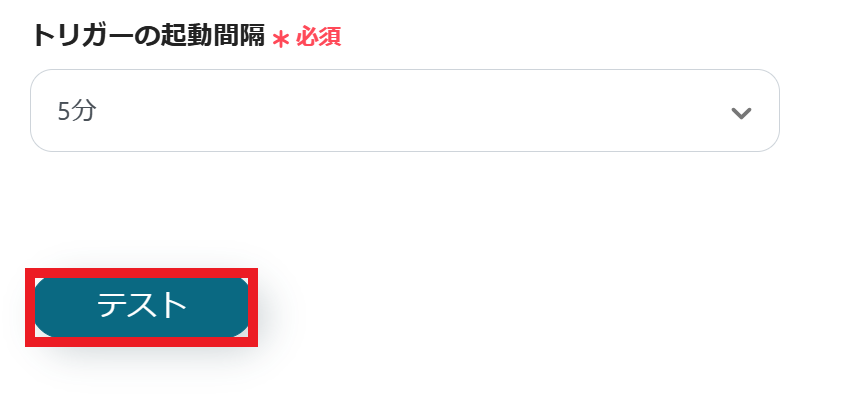
ステップ4:Salesforceの設定
1.フローに戻ります。次に「レコードを追加する」のアイコンをクリックします。
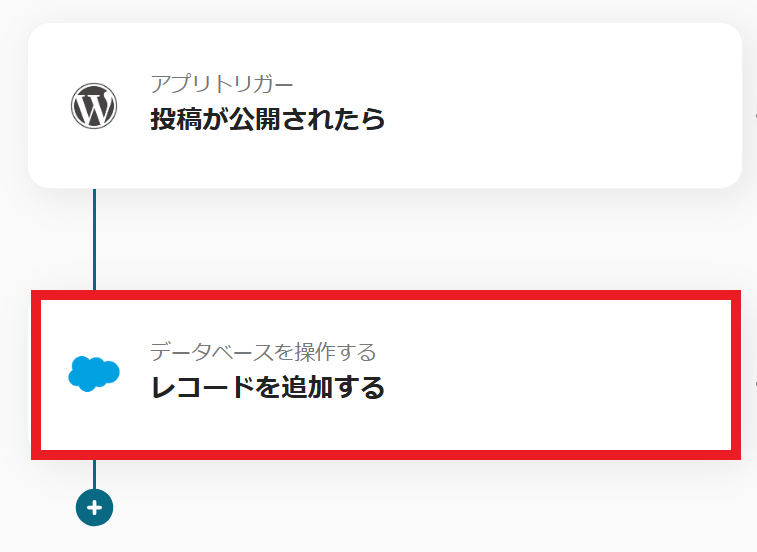
2. タイトルは自由に設定してください。
Salesforceと連携するアカウント情報を入力します。
実行アクションは「レコードを追加する」を選びます。
入力が終わったら、「次へ」をクリックします。
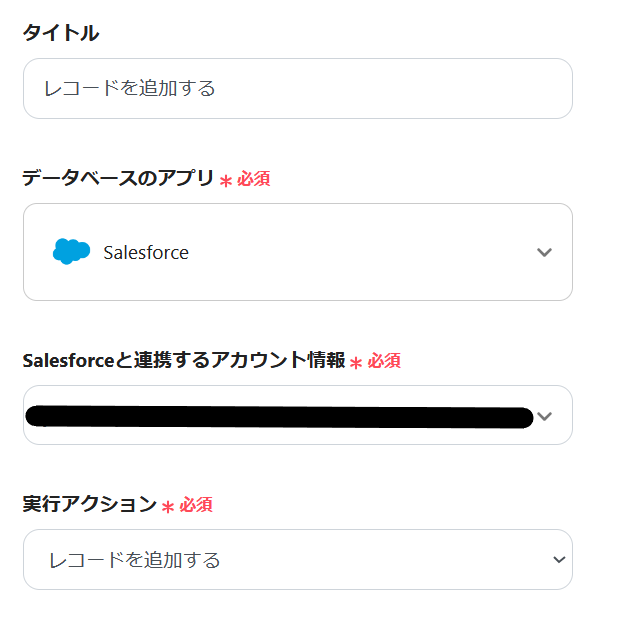
3.マイドメインURL、オブジェクトのAPI参照名を入力してください。
API参照名がわからない場合は、こちらのページを参照してください。
入力が終わったら、「次へ」をクリックしてください。
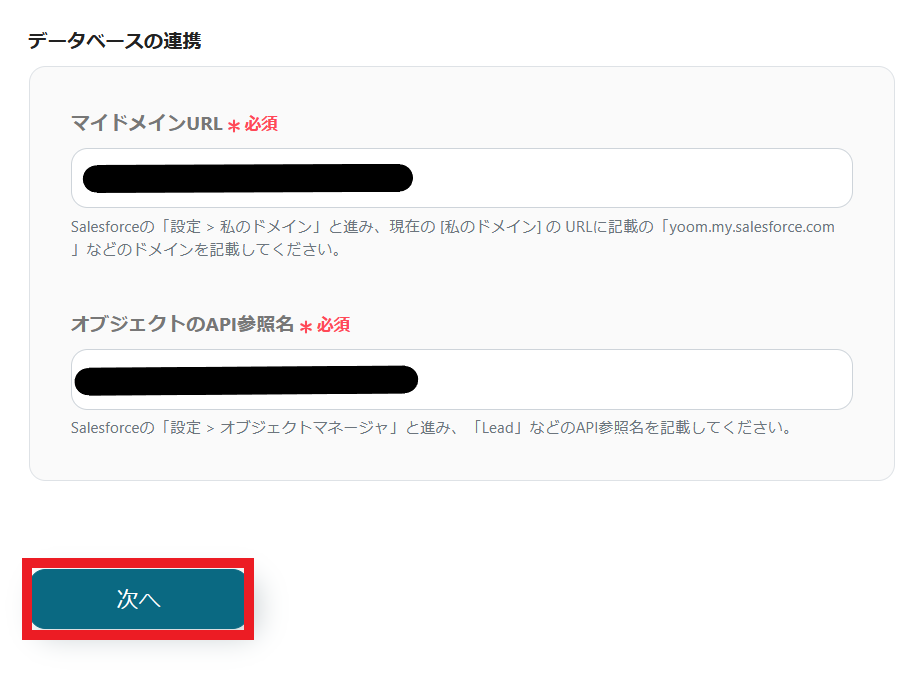
4.追加するレコードの値を入力してください。
入力が終わったらテストをクリックし、エラーがなければ保存をしてください。
※追加するレコードの値には、データベースの項目が一覧で表示されます。
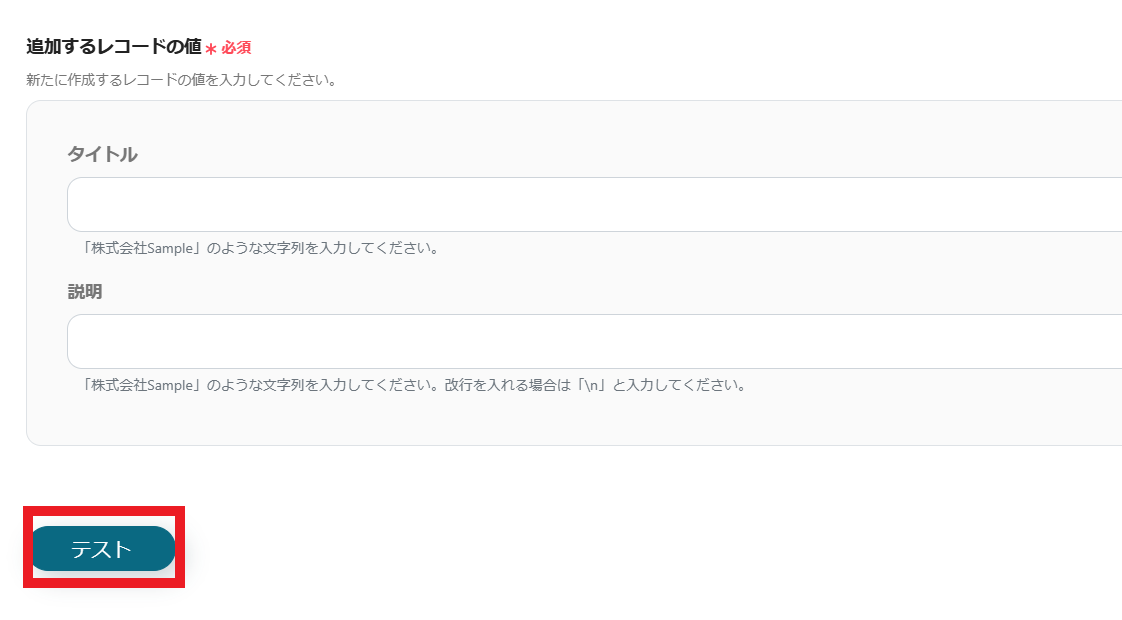
5.これで【WordPressで投稿が公開されたらSalesforceに追加する】というフローが完成しました。
ステップ5: テストと確認
設定が完了すると、以下のような画面が表示されます。「トリガーをON」ボタンをクリックしてください。これでフローボットが起動します。

非エンジニアの方でも、Yoomのテンプレートを使えば簡単に設定を行うことが可能です。
以下のリンクから、この便利なフローをお試しください。
WordPressで投稿が公開されたらSalesforceに追加する
試してみる
Wordpressで投稿が公開されたらSalesforceに追加するフローです。
WordPressやSalesforceを使ったその他の自動化例
本日ご紹介した連携以外にもWordPressやSalesforceのAPIを活用することで様々な自動化を実現することが可能です。
もし気になるものがあれば、ぜひ試してみてください!
WordPressとSalesforceを連携した自動化例
Salesforceにレコードが登録されたら、WordPressの投稿を作成したり、Salesforceに特定条件のレコードが登録されたらWordPressの投稿を作成したりする連携も可能です。
Salesforceにレコードが登録されたら、WordPressの投稿を作成する
試してみる
■概要
「Salesforceにレコードが登録されたら、WordPressの投稿を作成する」フローは、営業データの自動活用を実現する業務ワークフローです。
Salesforceで新しい情報が登録された際、そのデータを基にWordPressに自動で投稿を作成します。
これにより、マーケティングチームは最新の営業情報をウェブサイトで素早く共有でき、情報の一貫性と更新速度を向上させることが可能です。
■このテンプレートをおすすめする方
・SalesforceとWordPressを既に活用しており、データ連携を自動化したい営業・マーケティング担当者の方
・手動でのデータ入力に時間を取られ、業務効率化を図りたい中小企業の経営者の方
・最新の営業データを迅速にウェブサイトで公開し、顧客とのコミュニケーションを強化したい企業の方
■注意事項
・Salesforce、WordPressのそれぞれとYoomを連携してください。
・トリガーは5分、10分、15分、30分、60分の間隔で起動間隔を選択できます。
・プランによって最短の起動間隔が異なりますので、ご注意ください。
Salesforceに特定条件のレコードが登録されたらWordPressの投稿を作成する
試してみる
■概要
「Salesforceに特定条件のレコードが登録されたらWordPressの投稿を作成する」フローは、営業活動とウェブコンテンツの連携を自動化する業務ワークフローです。
Salesforceで特定条件のレコードが登録されると、その情報を基に自動的にWordPressに投稿が生成され、手間を省きつつ一貫した情報発信を実現します。
■このテンプレートをおすすめする方
・SalesforceとWordPressを活用して営業活動とウェブサイトの更新を連携させたい営業担当者の方
・手動での投稿作成に時間を取られ、業務効率化を図りたいマーケティング担当者の方
・営業データをもとに自動でコンテンツを更新し、最新情報を迅速に発信したい経営者の方
・SalesforceとWordPressの連携方法に悩んでいるIT担当者の方
・定期的に受注情報をウェブ上で公開し、信頼性を高めたいビジネスオーナーの方
■注意事項
・Salesforce、WordPressのそれぞれとYoomを連携してください。
・トリガーは5分、10分、15分、30分、60分の間隔で起動間隔を選択できます。
・プランによって最短の起動間隔が異なりますので、ご注意ください。
Wordpressを活用した自動化例
WordPressで記事が公開されたらチャットツールに通知する
WordPressで記事が公開されたら、SlackやDiscordなどに自動で通知します。
WordPressで投稿が公開されたらDiscordに通知する
試してみる
WordPressで投稿が公開されたらDiscordに通知するフローです。
WordPressで記事が公開されたら、Slackに通知する
試してみる
Wordpressで記事が公開されたら、Slackのチャンネルに通知するフローです。
WordPressで記事が更新されたら、Google Chatに通知する
試してみる
Wordpressで記事が更新されたら、Google Chatのスペースに通知するフローです。
他のアプリに従業員が登録されたらWordPressにユーザーを追加する
Google WorkspaceやSmartHRなどに従業員情報が登録されたら、WordPressにユーザーを自動で追加します。
SmartHRで従業員が登録されたらWordPressにユーザーを追加する
試してみる
SmartHRで従業員が登録されたらWordPressにユーザーを追加するフローです。
Notionで従業員が登録されたらWordPress.orgにユーザーを追加する
試してみる
Notionで従業員が登録されたらWordPressにユーザーを追加するフローです。
Google Workspaceで従業員が登録されたらWordPressにユーザーを追加する
試してみる
Google Workspaceで従業員が登録されたらWordPressにユーザーを追加するフローです。
フォームの内容を用いてWordPressで記事を新規投稿する
Googleフォームなどの内容を用いてWordPressで記事を作成して自動投稿します。
Googleフォームの内容を用いてWordPressで記事を新規投稿する
試してみる
Googleフォームの内容を用いてWordpressで記事を新規投稿するフローです。
フォームの内容をChatGPTで整理し、WordPressに下書きを作成する
試してみる
■概要
「フォームの内容をChatGPTで整理し、WordPressに下書きを作成する」ワークフローは、コンテンツ作成の手間を軽減する業務ワークフローです。
これにより、コンテンツ作成のプロセスがスムーズになります。
■このテンプレートをおすすめする方
・ブログ記事の作成に時間を取られがちなブロガーやコンテンツクリエイターの方
・ChatGPTとWordPressを連携させて効率的にコンテンツを管理したい方
・定期的にブログ更新を行っているが、記事のアイデア出しに悩んでいる方
・自動化を活用して業務の効率化を図りたいWebマーケターの方
■注意事項
・ChatGPT、WordPressのそれぞれとYoomを連携してください。
・ChatGPT(OpenAI)のアクションを実行するには、OpenAIのAPI有料プランの契約が必要です。(APIが使用されたときに支払いができる状態)
https://openai.com/ja-JP/api/pricing/
・ChatGPTのAPI利用はOpenAI社が有料で提供しており、API疎通時のトークンにより従量課金される仕組みとなっています。そのため、API使用時にお支払いが行える状況でない場合エラーが発生しますのでご注意ください。
Salesforceを活用した自動化例
Salesforceのリード情報ページから定型メールを送信する
Salesforceのリード情報ページからGmailやOutlookで定型メールを自動送信します。
Salesforceのリード詳細ページからOutlookで定型メールを送信
試してみる
Salesforceのリード詳細ページから、Outlookで定型メールを送信します。メールの文面などは任意の値に変更してご利用ください。
Salesforceのリード情報ページからGmailで定型メールを自動で送信
試してみる
Salesforceのリード情報ページからYoomのフローボットを起動し、Gmailで定型メールを自動的に送信します。
Salesforceでレコードの登録や更新があったらカレンダーに追加する
Salesforceでレコードの登録や更新があったらGoogleカレンダーやOutlookのカレンダーに予定を自動で登録します。
Salesforceの商談ステータスが受注になったら、Outlookの予定表にフォローアップを自動作成する
試してみる
■概要
「Salesforceの商談ステータスが受注になったら、Outlookの予定表にフォローアップを自動作成する」フローは、営業プロセスの効率化とフォローアップの確実な実施を支援する業務ワークフローです。商談が受注に至った際、手動でOutlookにフォローアップの予定を設定するのは時間と手間がかかります。
Yoomを活用することで、Salesforceのステータス変更を自動的に検知し、Outlookの予定表にフォローアップを自動作成します。
これにより、営業チームは重要な顧客対応を漏らすことなく、スムーズに業務を進めることができます。
■このテンプレートをおすすめする方
・Salesforceを活用して営業活動を管理している営業担当者の方
・Outlookの予定表を効率的に運用し、フォローアップを確実に行いたいと考えているビジネスパーソンの方
・営業プロセスの自動化を進め、手作業の負担を軽減したいと考えているチームリーダーやマネージャーの方
・Salesforce outlook 連携を活用して、業務効率を向上させたいと考えている企業のIT担当者の方
■注意事項
・Salesforce、OutlookのそれぞれとYoomを連携してください。
・トリガーは5分、10分、15分、30分、60分の間隔で起動間隔を選択できます。
・プランによって最短の起動間隔が異なりますので、ご注意ください。
・Microsoft365(旧Office365)には、家庭向けプランと一般法人向けプラン(Microsoft365 Business)があり、
一般法人向けプランに加入していない場合には認証に失敗する可能性があります。
・【Salesforce】はチームプラン・サクセスプランでのみご利用いただけるアプリとなっております。
フリープラン・ミニプランの場合は設定しているフローボットのオペレーションやデータコネクトはエラーとなりますので、ご注意ください。
・チームプランやサクセスプランなどの有料プランは、2週間の無料トライアルを行うことが可能です。無料トライアル中には制限対象のアプリを使用することができます。
・分岐はミニプラン以上のプランでご利用いただける機能(オペレーション)となっております。フリープランの場合は設定しているフローボットのオペレーションはエラーとなりますので、ご注意ください。
・ミニプランなどの有料プランは、2週間の無料トライアルを行うことが可能です。無料トライアル中には制限対象のアプリや機能(オペレーション)を使用することができます。
Salesforceに商談が登録されたらGoogleカレンダーに予定を登録
試してみる
■概要
Salesforceに新しい商談が登録されるたびに、手動でGoogleカレンダーに予定を登録する作業は、手間がかかるだけでなく、入力漏れや二重登録の原因にもなりがちではないでしょうか。このワークフローを活用すれば、Salesforceへの商談登録をきっかけに、Googleカレンダーへ関連する予定を自動で作成できるため、面倒な手作業から解放され、重要な商談機会を逃すリスクを低減します。
■このテンプレートをおすすめする方
・SalesforceとGoogleカレンダー間の情報転記に手間を感じている営業担当者の方
・営業チームのスケジュール管理を効率化し、商談の機会損失を防ぎたいマネージャーの方
・SaaS間の連携を自動化することで、営業活動の生産性を高めたいと考えている方
■注意事項
・Salesforce、GoogleカレンダーのそれぞれとYoomを連携してください。
・Salesforceはチームプラン・サクセスプランでのみご利用いただけるアプリとなっております。フリープラン・ミニプランの場合は設定しているフローボットのオペレーションやデータコネクトはエラーとなりますので、ご注意ください。
・チームプランやサクセスプランなどの有料プランは、2週間の無料トライアルを行うことが可能です。無料トライアル中には制限対象のアプリを使用することができます。
・トリガーは5分、10分、15分、30分、60分の間隔で起動間隔を選択できます。
・プランによって最短の起動間隔が異なりますので、ご注意ください。
Salesforceで行動情報(活動)が登録されたらGoogleカレンダーに予定を登録
試してみる
Salesforceの商談や取引先オブジェクトの活動項目で、行動情報(活動)が登録されたらGoogleカレンダーに予定を登録します。
Salesforceで取引先が登録されたらクラウドストレージにフォルダを作成する
Salesforceで取引先が登録されたらOneDriveやBoxなどに専用フォルダを自動で作成します。
Salesforceで取引先が登録されたらMicrosoft SharePointにフォルダを作成する
試してみる
Salesforceで取引先が登録されたらMicrosoft SharePointにフォルダを作成するフローです。
Salesforceで取引先が登録されたらOneDriveに取引先ごとのフォルダを作成する
試してみる
Salesforceで取引先が登録されたらOneDriveに取引先ごとのフォルダを作成するフローです。
Salesforceで新規に取引先が作成されたらBoxにフォルダを生成し、フォルダの情報をSalesforceに保存する
試してみる
■概要
Salesforceで新規に取引先が作成された際に、Boxに自動でフォルダを生成しそのフォルダの情報をSalesforceに保存するワークフローです。
これにより、取引先ごとの資料管理を効率化し業務の自動化を実現します。また、手作業によるフォルダ作成やデータ管理の負担を軽減し、正確で一元化された情報を維持することができます。
特に、営業チームや管理部門にとってドキュメントの共有や整理がシンプルになり業務全体の効率向上につながります。
■このテンプレートをおすすめする方
・Salesforceを活用して取引先管理を効率化したい営業担当者の方
・Boxでドキュメント管理を行っており、自動化を検討しているチームリーダーの方
・SalesforceとBoxの連携により業務ワークフローを自動化したいIT担当者の方
・業務の手動処理を減らし、効率を向上させたい経営者の方
・取引先ごとのフォルダ管理が煩雑になっており、整理を自動化したい方
■注意事項
・Salesforce、BoxのそれぞれとYoomを連携してください。
・Salesforceはチームプラン・サクセスプランでのみご利用いただけるアプリとなっております。フリープラン・ミニプランの場合は設定しているフローボットのオペレーションやデータコネクトはエラーとなりますので、ご注意ください。
・チームプランやサクセスプランなどの有料プランは、2週間の無料トライアルを行うことが可能です。無料トライアル中には制限対象のアプリを使用することができます。
WordPressとSalesforceを連携するメリット
メリット1: データの正確性を向上
自動化を導入することで、データ入力のプロセス自体が標準化され、各担当者の作業方法や入力スタイルによるばらつきがなくなります。
さらに、WordPressからSalesforceへのデータ転送がスムーズに行われることで、手作業で入力する手間やミスを減らすこともできるんです。
これにより、データの重複や誤入力のリスクを減らすことができ、データの整合性が向上するのではないでしょうか。
メリット2: 顧客対応を効率化
投稿内容がSalesforceに自動追加されることで、営業チームやマーケティングチームが最新のコンテンツ情報を確認しやすくなり、連携がスムーズになるはずです。
例えば、新しいブログ記事が追加された場合に、営業担当者はその情報をすぐに顧客に共有し、適切な提案を行えるのではないでしょうか。
これにより、顧客対応の効率化を図ることができるだけでなく、メンバーの負担を軽減しつつ、サービスの質を維持することにつながるかもしれません。
まとめ
WordPressとSalesforceの連携により、投稿が公開されたら、Salesforceのデータベースに自動で情報を登録できるようになるので、情報をスムーズに共有できるはずです。
プログラミングスキルがなくてもYoomを使えば、アプリの連携がスムーズに行えますよ。
自動化を活用して、ルーチン業務を効率的にこなし、精度を高めてみませんか。